
Основи редагування
Ви можете використовувати інструменти програми «Фотографії» для простого редагування фото, наприклад змінення орієнтації чи обтинання.
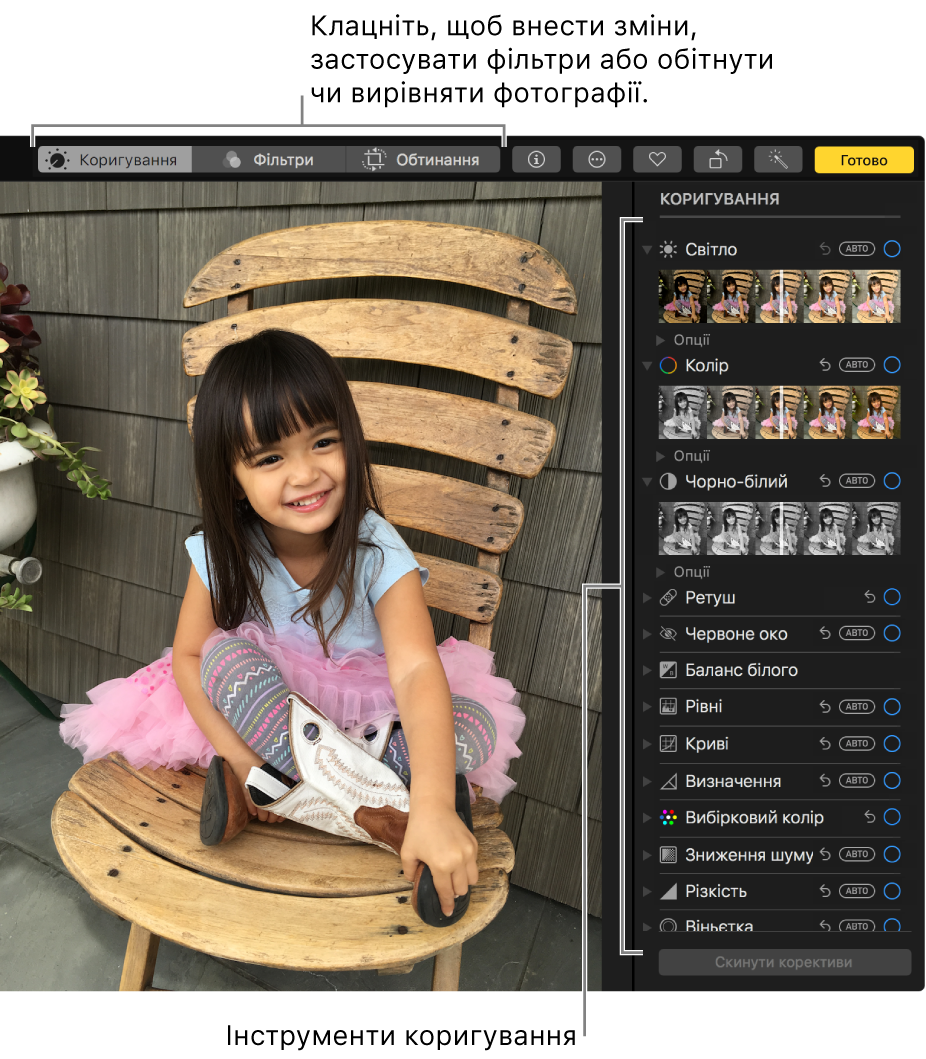
Під час редагування програма «Фотографії» зберігає оригінал, щоб ви завжди могли повернути початковий вигляд фотографії.
Внесені зміни відображаються всюди, де з’являється фото: у кожній колекції, проекті тощо. Якщо ви хочете надати лише одній версії фотографії унікального вигляду, скопіюйте її та працюйте з копією.
Відкрити програму «Фотографії»
Редагування фотографії
Щоб відкрити фотографію або відео для редагування, виконайте одну з наведених дій.
Двічі клацніть мініатюру фото, а потім клацніть «Редагування» на панелі інструментів.
Виберіть мініатюру фото, а потім натисніть Return.
Виберіть мініатюру, а після цього «Зображення» > «Показати засоби редагування».
Редагуючи фотографії, можна виконати такі дії:
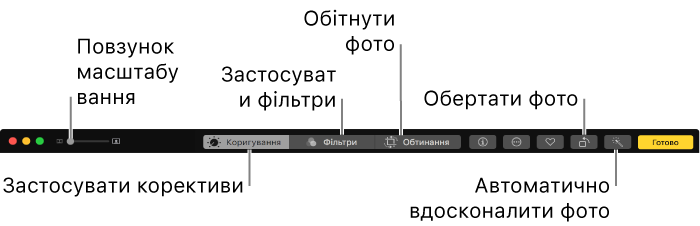
Масштабування фотографії. Клацніть або потягніть повзунок «Масштабування».
Застосування коригувань. Клацніть «Коригувати», щоб відобразити інструменти коригування. Додаткову інформацію про коригування можна переглянути в розділі Коригування світла, експозиції тощо.
Застосування фільтрів. Клацніть «Фільтри», щоб відобразити фільтри, які можна застосувати для змінення вигляду фотографії. Додаткову інформацію про застосування фільтрів можна переглянути в розділі Використання фільтрів для змінення вигляду фотографії.
Обтинання зображення. Клацніть «Обітнути», щоб відобразити опції обтинання фотографій. Докладніше про обтинання читайте в розділі Обтинання та вирівнювання фото.
Повертання фотографії. Клацніть кнопку «Повернути»
 на панелі інструментів, щоб повернути зображення проти годинникової стрілки. Клацніть кнопку, утримуючи клавішу Alt, щоб повернути зображення за годинниковою стрілкою.
на панелі інструментів, щоб повернути зображення проти годинникової стрілки. Клацніть кнопку, утримуючи клавішу Alt, щоб повернути зображення за годинниковою стрілкою.Автоматичне покращення фотографії. Клацніть кнопку «Покращити»
 , щоб автоматично відкоригувати колір і контрастність фотографії. Щоб прибрати зміни, натисніть Command+Z або «Відновити оригінал».
, щоб автоматично відкоригувати колір і контрастність фотографії. Щоб прибрати зміни, натисніть Command+Z або «Відновити оригінал».
Щоб завершити редагування, натисніть «Добре» або натисніть Return.
Під час редагування фотографії можна натискати клавіші зі стрілками для переходу до інших фотографій.
Дублювання фотографії
Щоб створити різні версії фотографії, можна продублювати її та працювати з копією.
Виберіть фотографію, яку потрібно скопіювати.
Виберіть меню «Зображення» > «Дублювати [кількість] фото (або натисніть Command+D).
Якщо ви дублюєте знімок Live Photo, виберіть «Дублювати», щоби включити відеочастину, або «Дублювати як фото», щоб використовувати тільки фотографію.
Порівняння вигляду фото до й після редагування
Під час редагування фото ви можете порівнювати змінену й оригінальну версії.
Двічі клацніть фото, щоб відкрити його, а потім клацніть «Редагування» на панелі інструментів.
Клацніть і утримуйте кнопку «Без коригувань» або натисніть і утримуйте клавішу «М», щоб побачити оригінал фотографії. Відпустіть кнопку або клавішу «М», щоб побачити фотографію зі змінами.
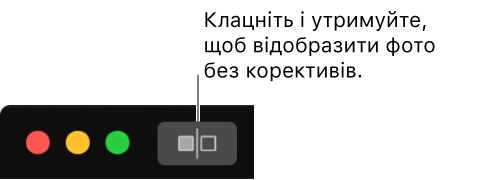
Копіювання та вставлення коригувань
Завершивши коригування фото, ви можете скопіювати настройки й використати їх для інших фото. Настройки можна одночасно копіювати лише в одну фотографію.
Примітка. Ви не можете копіювати і вставляти настройки з Інструмента ретушування, Інструмента видалення ефекту червоних очей, Інструмента обтинання або розширень сторонніх виробників.
Двічі клацніть фотографію, яку ви коригували, а потім клацніть кнопку «Редагування» на панелі інструментів.
Виберіть меню «Зображення» > «Скопіювати настройки».
Двічі клацніть фото, до якого потрібно застосувати коригування, а потім натисніть «Редагування».
Виберіть меню «Зображення» > «Вставити корективи».
Поради. Можна також клацнути фото, утримуючи клавішу Control, і вибрати пункт «Скопіювати настройки» або «Вставити корективи».
Скасування змін
Ви можете швидко скасувати будь-які внесені зміни. Якщо ви хочете відхилити всі зміни, щоб почати з початку, відновіть оригінал.
Скасування останньої внесеної зміни. Виберіть меню «Редагування» > «Відмінити» або натисніть Command+Z.
Скасування всіх змін і відновлення оригіналу фотографії. Виконайте одну з наведених нижче дій.
Під час редагування фото клацніть «Відновити оригінал».

Виберіть фото й клацніть меню «Зображення» > «Відновити оригінал».
Відмінення всіх коригувань, зроблених під час редагування на панелі «Коригувати». Клацніть «Скинути настройки».